Word では、さまざまなデバイスで適切に表示される対話型で簡単に共有できるSway web ページに文書を簡単に変換することができます。
|
|
-
[ファイル] タブで、[変換> Web ページに変換] に移動します。
( Web 用 Wordでは、Office 365 アカウントにサインインしている必要があります。) -
スタイルサムネイルをスクロールして、好きなものを選びます。 プレビュー版では、文書が Sway web ページとしてどのように表示されるかを、フルサイズのモニターと電話で表示できます (Sway web ページはどのデバイスでも最適に表示されるように設計されています)。
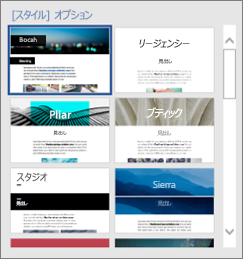
-
気に入ったスタイルを選んだら、[変換] をクリックします。
![[変換] をクリック](https://support.content.office.net/ja-jp/media/11605bf9-7219-4a4c-a0e9-6b03a473a788.png)
-
Fter Sway web ページが作成されている場合は、画面の上部にある [共有] ボタンを使用して、送信できるリンクを取得するか、アドレスバーから URL をコピーして貼り付けます。
![[この Sway を共有] ボタン](https://support.content.office.net/ja-jp/media/312a23ea-4a47-4abf-a9e6-332c13b1e385.png)
Sway web ページを表示できるユーザーを教えてください。
個人の Office 365 アカウントから作成した sway は、すべてのユーザーと共有できます。 リンクを送信したユーザーは、ページを表示できます。
職場または学校アカウントから作成した sway は、組織内のすべてのユーザーと共有できます。 このページは組織外では表示されません。
Sway が作成された後、表示を許可されたユーザーのアクセス許可を変更できます。 詳細については、「 Sway を共有する」を参照してください。
Sway web ページを作成した後で編集できますか?
はい、できます。 始めるには、Sway の上部にある [編集] ボタンをクリックします。
![[この Sway を編集] ボタン](https://support.content.office.net/ja-jp/media/c95d0926-dc62-46e3-ae9f-361763f38996.png)
Sway web ページを後で見つける方法を教えてください。
Sway はすべてhttps://sway.office.com/myにあります。
Sway とは
Sway は、インタラクティブなレポート、パーソナルストーリー、プレゼンテーションなどを簡単に作成して共有できる Microsoft Office アプリです。
Sway の詳細については、「sway の概要」を参照してください。











